Hogyan lehet az e-maileket automatikusan megjelölni olvasottként az Outlook előnézete során?
Alapértelmezés szerint az Outlook nem jelöl meg olvasott e-mail üzenetet, amíg nem választ másik üzenetet. Megtudhatja, amikor megnyomja töröl gombot az imént kapott üzenet eltávolításához az olvasási ablaktábla előnézete során, a törölt üzenetet továbbra is olvasatlanként jelöljük meg a Törölt elem mappába. Ez kellemetlenségeket okozhat az Ön számára. Ha automatikusan be akarja jelölni az e-mailt olvasottként az Outlook előnézete során, kérjük, tekintse meg a következő oktatóanyagot.
Az e-mail automatikus megjelölése olvasottként az Outlook 2007 előnézetében
Az e-mail automatikus megjelölése olvasottként az Outlook 2010 és 2013 előzetes verziójában
- Automatizálja az e-mailezést ezzel Auto CC / BCC, Automatikus továbbítás szabályok szerint; Küld Autómatikus válasz (Out of Office) Exchange szerver nélkül...
- Szerezzen emlékeztetőket BCC figyelmeztetés amikor mindenkinek válaszol, miközben a Titkos másolat listában van, és Emlékeztessen a hiányzó mellékletekre az elfelejtett mellékletekhez...
- Növelje az e-mailek hatékonyságát Válasz (mindenre) mellékletekkel, Üdvözlés vagy dátum és idő automatikus hozzáadása az aláíráshoz vagy a tárgyhoz, Válasz több e-mailre...
- Egyszerűsítse az e-mailezést ezzel E-mailek visszahívása, Melléklet eszközök (Összes tömörítése, Összes automatikus mentése...), Távolítsa el a másolatokatés Gyorsjelentés...
 Az e-mail automatikus megjelölése olvasottként az Outlook 2007 előnézetében
Az e-mail automatikus megjelölése olvasottként az Outlook 2007 előnézetében
Az Outlook 2007 alkalmazásban a következőképpen teheti meg:
1. Kattintson a gombra Eszközök > Opciók. Lásd a képernyőképet:

2. Ban,-ben Opciók párbeszédpanelen kattintson a gombra Más fülre. Ezután kattintson Pane olvasása alatt Outlook panelek.
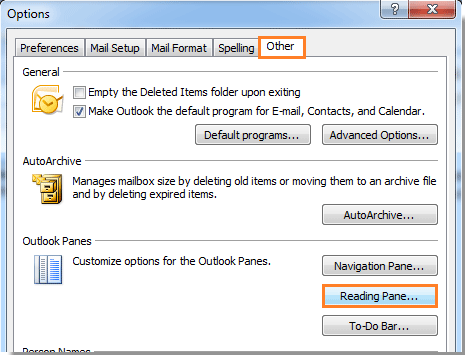
3. Ban,-ben Pane olvasása párbeszédpanelen ellenőrizze a Jelölje az elemeket olvasottként, ha az Olvasópanelen nézi doboz. És adjon meg egy bizonyos időt a Várjon néhány másodpercet, mielőtt az elemet megjelölné olvasottként terület. Ezután kattintson OK hogy bezárja. Lásd a képernyőképet:

4. Amikor visszatér az előző párbeszédpanelen, kattintson a gombra OK hogy befejezze az egész beállítást. Most, ha rákattint az olvasatlan üzenetre, és elolvassa az Előnézet panelen, 5 másodperccel később, akkor automatikusan olvasott e-mailként jelöli meg.
 Az e-mail automatikus megjelölése olvasottként az Outlook 2010 és 2013 előzetes verziójában
Az e-mail automatikus megjelölése olvasottként az Outlook 2010 és 2013 előzetes verziójában
Az e-maileket is automatikusan olvashatóként jelölheti meg az Outlook 2010 és 2013 előzetes verziójában.
1. Kattintson a gombra filé > Opciók. Lásd a képernyőképet:

2. Ban,-ben Outlook opciók párbeszédpanelen kattintson a gombra Részletes a bal oldali ablaktáblán. Ezután kattintson Pane olvasása alatt Outlook panelek.

3. Ban,-ben Pane olvasása párbeszédpanelen ellenőrizze a Jelölje az elemeket olvasottként, ha az Olvasópanelen nézi doboz. Ezután kattintson OK hogy bezárja. Lásd a képernyőképet:

Megjegyzések: Ban,-ben Várjon néhány másodpercet, mielőtt az elemet megjelölné olvasottként mezőbe írjon be egy bizonyos időt a mezőbe.
4. Amikor visszatér az előző párbeszédpanelen, kattintson a gombra OK hogy befejezze az egész beállítást.
A legjobb irodai hatékonyságnövelő eszközök
Kutools az Outlook számára - Több mint 100 hatékony funkció az Outlook feltöltéséhez
???? E-mail automatizálás: Hivatalon kívül (POP és IMAP esetén elérhető) / Ütemezze az e-mailek küldését / Automatikus CC/BCC szabályok szerint e-mail küldésekor / Automatikus továbbítás (Speciális szabályok) / Automatikus üdvözlet hozzáadása / A több címzettnek szóló e-mailek automatikus felosztása egyedi üzenetekre ...
📨 Email Management: Könnyen visszahívhatja az e-maileket / Blokkolja az alanyok és mások átverő e-mailjeit / Törölje az ismétlődő e-maileket / Részletes keresés / Mappák összevonása ...
📁 Attachments Pro: Kötegelt mentés / Batch Detach / Batch tömörítés / Automatikus mentés / Automatikus leválasztás / Automatikus tömörítés ...
🌟 Interface Magic: 😊További szép és menő hangulatjelek / Növelje Outlook termelékenységét a füles nézetekkel / Minimalizálja az Outlookot a bezárás helyett ...
👍 Csodák egy kattintással: Válasz mindenkinek a bejövő mellékletekkel / Adathalászat elleni e-mailek / 🕘A feladó időzónájának megjelenítése ...
👩🏼🤝👩🏻 Névjegyek és naptár: Névjegyek kötegelt hozzáadása a kiválasztott e-mailekből / Egy kapcsolattartó csoport felosztása egyéni csoportokra / Távolítsa el a születésnapi emlékeztetőket ...
Több, mint 100 Jellemzők Várja felfedezését! Kattintson ide, ha többet szeretne megtudni.

